win10彻底关闭自动更新教程
更新日期:2021-02-09 08:17:07
来源:互联网
手机扫码继续观看
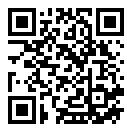
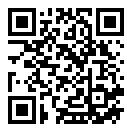
不少小伙伴使用电脑的时候都不希望系统自动更新也不知道怎么去将其彻底关闭,所以今天就给你们带来了win10彻底关闭自动更新教程,还不清楚的话就来看看吧。
win10如何彻底关闭自动更新
1、按下快捷键“win+r”打开运行,输入代码“services.msc”。
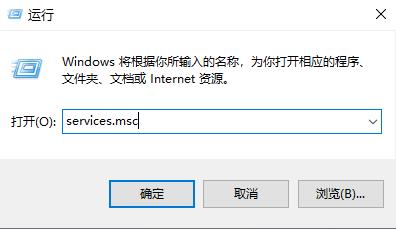
2、然后下拉找到“windows update”双击进入。
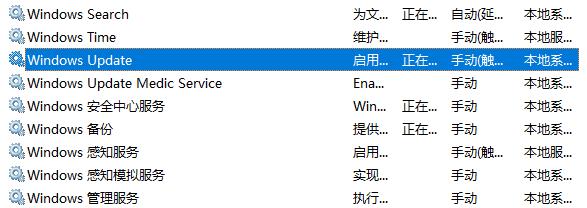
3、将启动类型改成“禁用”并将服务状态改成“停止”。
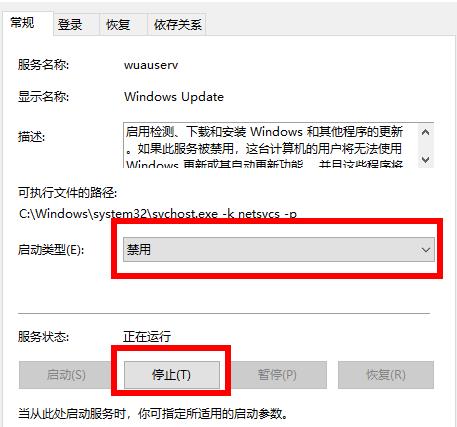
4、然后选择“恢复”选项卡,将“第一次失败”改成“无操作”。
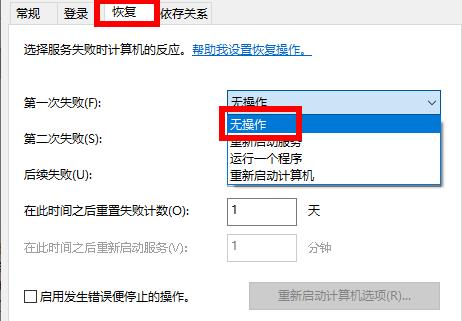
以上就是为大家整理的win10彻底关闭自动更新教程,需要开启的话再将其改成启动即可,关注本网站了解更多内容!
常见问题
- win10备份失败0x8078006B解决方法0次
- win7文件夹默认查看方式操作教程0次
- windows7是多用户还是单用户0次
- win10壁纸存放位置详细介绍0次
- win7更改文件夹背景教程0次
- win10家庭版无法重置电脑,显示未执行任何更改解决方法0次
- win10壁纸更换详细教程0次
- win7文件夹和搜索选项变灰解决方法0次
- windows7蓝屏解决方法介绍0次
- win10壁纸自动更换关闭方法0次
系统下载排行
- 雨林木风GHOST XP SP3 免费专业版 v2021.02
- 萝卜家园ghost win10完美装机版64位 v2020.07
- 系统之家GHOST XP SP3 快速装机版 v2021.02
- 系统之家Ghost Win10 2004 家庭专业版64位 v2020.08
- 番茄花园GHOST XP SP3 热门装机版 v2021.02
- 雨林木风Ghost Win10 2004 稳定专业版64位 v2020.08
- 深度技术Ghost Win10 快速装机版X64 v2021.01
- 萝卜家园ghost win10完美装机版32位 v2020.07
- 系统之家GHOST WIN7 安全旗舰版x64 v2021.02
- 系统之家Ghost Win10 快速专业版x86 v2020.08
系统推荐



















